PS怎么给图片加水印
PS软件怎么给图片加文字水印?
无论是在网上发表自己的文章,还是在购物网站上晒单。自己亲手拍下来或接下来的图片都想打上自己专有的标志以是区分。这篇教程是向朋友们介绍PS给图片加文字水印的制作方法,教程真的很不错,很适合新手来学习,喜欢的朋友可以跟着教程一起来学习。
给图片加水印是很容易碰到的问题,有些朋友对ps不太了解所以不会。其实ps制作文字水印是非常容易的。下面小编就来教大家用ps软件制作文字水印给图片加上。
1、首先当然是打开我们要用到的软件ps了,我们这里演示用的版本是Photoshop 2020,其他版本操作也是类似的。
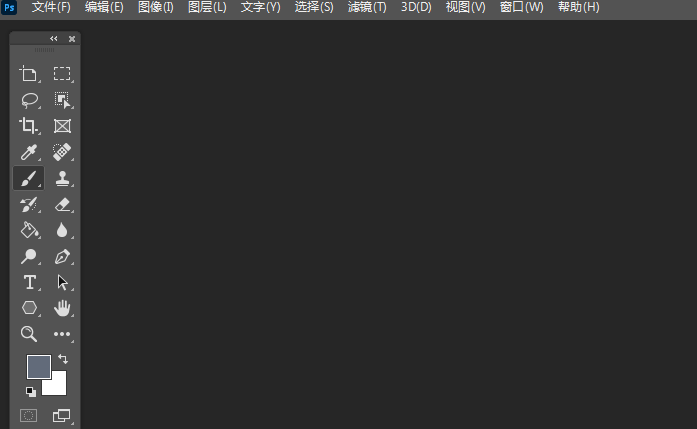
2、然后打开我们要添加水印的图片,如果图层被锁定,我们需要先双击图片缩略图空白处进行解锁。
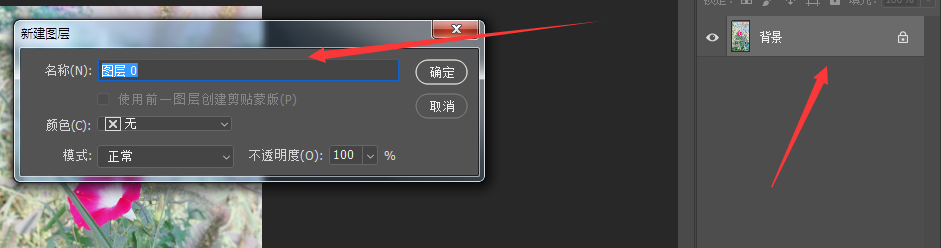
3、这时候就到了添加文字水印的步骤了,我们需要选择文字工具,点击左侧菜单中的文字工具即可。右击文字工具还可以选择文字横版还是竖版。如下图:
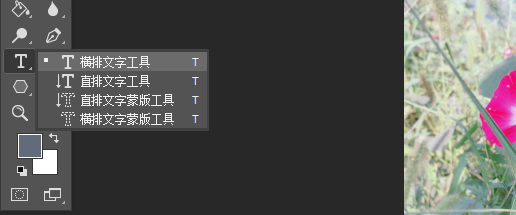
4、然后鼠标在需要加文字水印的地方单击,然后就可以输入文字了,同时还可以调整字体及大小。

5、添加好文字之后需要点击上方的对勾进行结束确认,如果想修改,只要用文字工具在要修改的文字上面单击即可。
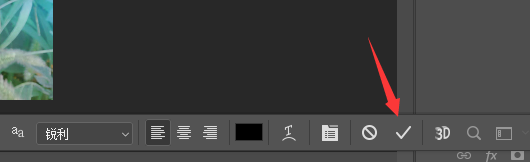
6、最后一步就是保存了,保存的时候注意格式一般保存为.jpg或者.png的。
以上就是PS软件给图片添加文字水印的全部教程,教程写的比较详细,感兴趣的小伙伴可以跟着教程做一做。
本文章使用以下硬件型号:联想小新Air15;系统版本:win10;软件版本:Adobe Photoshop 2020。

